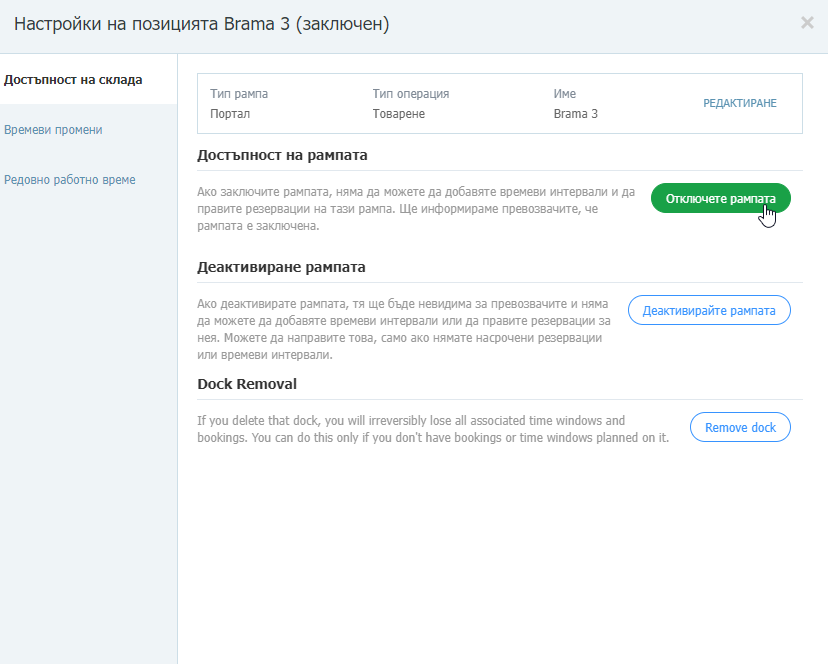Да започваме
Oсновна информация
Фирмен профил
Добавяне на служител
Влизане в акаунта
Trans ID
Преглед на модулите за Спедитори
Преглед на модулите за Превозвачи
Преглед на модулите за Товародатели
Месинджър
Функции на Месинджър
Настройки на Месинджъра
Групи с контакти в месинджър
Договаряне и приемане на оферти в Месинджър - спедитори (TFF) и CargoON
Преговори и приемане на оферти в Месинджър от страна на превозвача
Информация в чат прозореца относно присъствието на събеседника на борсата за дългове
Архив на разговорите
Панел за решения
Товари
Управление на изпратени товари
Архивиране на товари
Срок на плащане при превоз
Импортиране на товари от CSV файл
Шаблони с товари
Форми на разплащане
Групови операции с товари
Ограничено количество
Управление на преговорите за товари - възложител
Бързо попълване - как да използвате автоматично създаване на товари
Борса за товари
Добавяне на оферта за товар
Изтриване на оферти за товари
Търсене на оферти на Борсата за товари
Филтриране на оферти за товари
Редактиране на филтри
Търсене на оферти за товари на картата
Изчисляване на разходите на борсата за товари
Предупреждения преди сключване на сътрудничество
Падащо меню в таблицата с предложения за товари
Получени оферти в Частна борса
Частна борса за спедитори
Хуманитарна помощ
Директни оферти - Превозвач
Покани за Частна борса с CSV файл
Операции в пунктове за митническо освобождаване
Сключване на транзакции - изпълнител
Сключване на транзакции - контрагент
Борса за превозни средства
Добавяне на оферта за превозно средство
Изтриване на оферта за превозно средство
Търсене на оферти за превозни средства
Изчисляване на разходите за маршрут
Добавяне на лице за контакт в оферта за превозно средство
Допълнителни функционалности на Борсата за превозни средства
Табло и инструменти
Табло - основна информация
Елементи - основна информация
Елементи - оценки
TransRisk елемент
Елемент Пропуснати възможности
Едностранно потвърждаване на транзакции джаджа
Елемент за нивото на представяне
Елемент преглед на бюджета
Уиджет за отговори
TransBarometer елемент
Елемент Прогнозно време на пристигане
Widget - Промени в заявките
Елемент TransInfo
Bans widget
Граничен трафик уиджет
Елемент Моята активност
Транспорт в реализация
FAQ - Visibility Monitoring
Функции и използване на модул Транспорти в реализация
Обработка на товарите с мониторинг като клиент
Обработка на товари с мониторинг като контрагент
Обработка на товари и поръчки с мониторинг като клиент
Обработка на товари и заявки с мониторинг като контрагент
Изглед на картата
Значки за превозвач
Табло за известия и инциденти
Поддръжка на резервации в модула Транспорт в реализация
Настройки в модул Транспорт в реализация
Споделяне на мониторинг
Заявки
Създаване на нова заявка
Работа със заявки като поръчител
Обработка на заявки като контрагент
Шаблон Заявки
Архив на заявките
Промяна на договореностите за поръчка след приемане като контрагент
Промяна на договореностите на поръчката след приемане като превозвач
Добавяне и проверка на прикачени файлове
Карти
Графици
Управление на склада
Управление на рампа в склада
Шаблони за резервация
Блокове за резервации
Обработка на прикачени файлове в резервации и времеви интервали от товародателя
Посочване на тегло при резервация
Споделяне на времеви интервал с потребител извън Платформата
Ръководство за резервации за работника в склад
Ръководство за резервации за охранител
Роли на служителите в модулите Графици и Резервации
Препращане на резервация - товародател
Резервации
Контрагенти
Функции в модул Контрагенти
Добавяне на фирма към контрагенти
Поканете фирма за сътрудничество
Създаване на групи контрагенти
Възможност за преустановяване на сътрудничество с контрагент
Постоянни маршрути
Функции на модул Постоянни маршрути
Постоянни маршрути с превозвачи
Настройки на цена/тарифа по постоянните маршрути
Методи на балансиране
Публикуване на оферта за товар по постоянен маршрут
Постоянни маршрути с товародатели
Горивна такса
Доплащане за делнични дни
Допълнителна такса при замяна на палети
Допълнителна такса за допълнителна работна точка
Автоматични правила
Фактури
Автопарк
Настройки на модул Автопарк
Добавяне на превозни средства към автопарка
Публикуване на превозно средство от модул Автопарк
BI доклади
Доклади - основна информация
Доклад Преглед Товари
Доклад за изпълнението
Доклад Тип и активност
Доклад за активността на превозвача
Доклад за списъка с товари
Сравнителен доклад Benchmark
Доклад за релациите
Доклад за управление на спестяванията
Отчетът Negotiations
Доклад On Time In Full (OTIF)
Доклад Списък с поръчки
Доклад - Превозвач навреме (Планировчик на докове)
Отчет за времевата линия на операцията (Dock Scheduler)
Доклад за помощната програма на склада - Dock Scheduler
Доклад - Времеви интервали (Dock Scheduler)
Отчет за списък с резервации (планьор на док)
Оценки
Функции в модул Оценки и препоръки
Издадени оценки
Оценки в списъка с оферти на борсата
Статуси на плащането
Получени оценки
Препоръки
Изпращане на заявка за препоръки
Често задавани въпроси относно оценките
Финансови услуги
Плащания
Допълнителни настройки
Известия и звуци на платформата Trans.eu
Промяна на езикoвата версия на Платформата
Адресна книга
Формуляр за предложения и проблеми
TransRisk
(TFC) TransRisk на превозвач - независим показател за платежоспособност
(TFF) TransRisk на спедитор - независим показател за платежоспособност
(CargoOn) TransRisk на товародател - независим показател за платежоспособност
Каросерия
Мобилно приложение
Изтегляне и инсталиране на приложението Loads2Go
Търсене на оферти за товари в Loads2GO
Търсене на оферти за превозни средства в Loads2GO
Филтриране на оферти за товари в Loads2Go
(TFC - Превозвач) Преговори и приемане на оферта в Loads2Go
(CargoOn) Преговори и приемане на оферта в Loads2Go
Добавяне на оферта за превозно средство в Loads2GO
Моите оферти за превозни средства в Loads2Go
Месинджър в Loads2GO
Известия в Loads2Go
Редактиране на профила в Loads2Go
You are here Всички категории > Графици > Управление на рампа в склада
Управление на рампа в склада
 Обновено 9/7/25
от
Katarzyna
Обновено 9/7/25
от
Katarzyna
От тази статия ще научите:
- как да добавите рампа към склада
- къде да прегледате и редактирате съществуващите рампи
- как да превключите изгледа на рампата
- как да заключите, деактивирате или изтриете рампа
Създаване на нови рампи в склада
Нова рампа може да бъде добавена в модул Графици.
- Кликнете върху бутона Повече и изберете Добавете рампа.
- Попълнете необходимите данни (количество, тип рампа, тип операция и име).
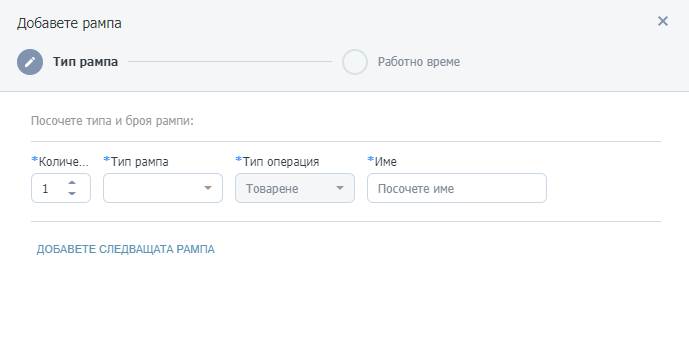
- Кликнете върху ДОБАВЕТЕ СЛЕДВАЩА РАМПА, за да създадете допълнителни рампи с различни настройки.
- Ще видите добавените рампи като отделна колона в графика на склада (1). Можете да преместите изгледа на графика, като щракнете върху стрелките надясно-наляво (2).
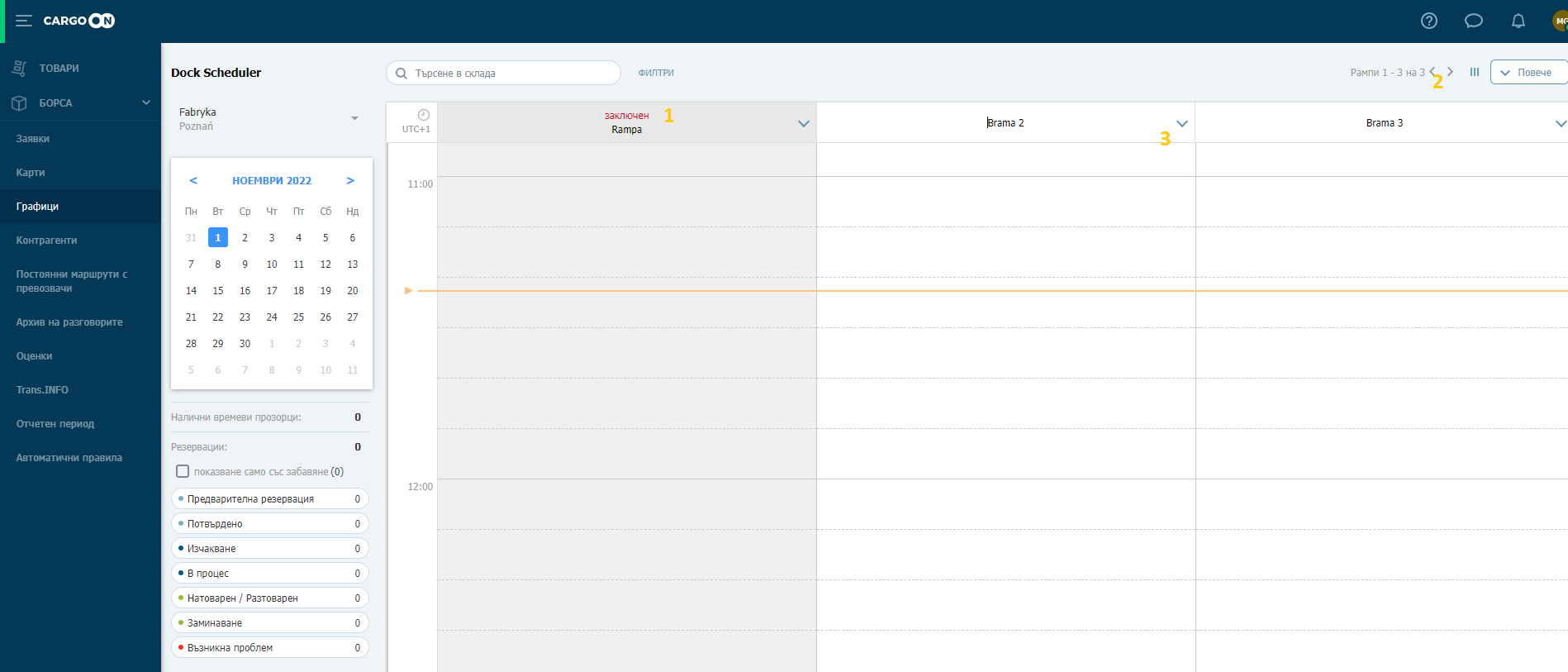
- Под стрелката (3), до името на рампата, можете да намерите прозореца с настройки.
Промяна на настройките на рампата
Отидете до настройките на рампата, като щракнете върху стрелката до името на избраната рампа и изберете Настройки на позицията.
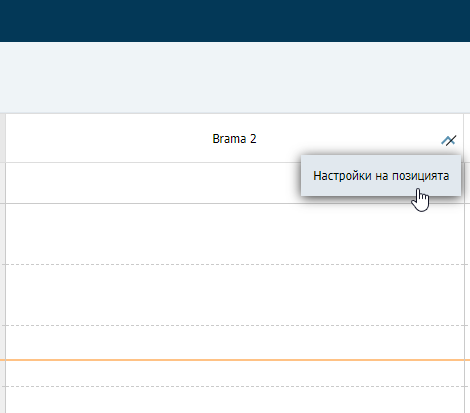
В прозореца с настройки можете да редактирате достъпността на рампата, промените в часа или редовното работно време.
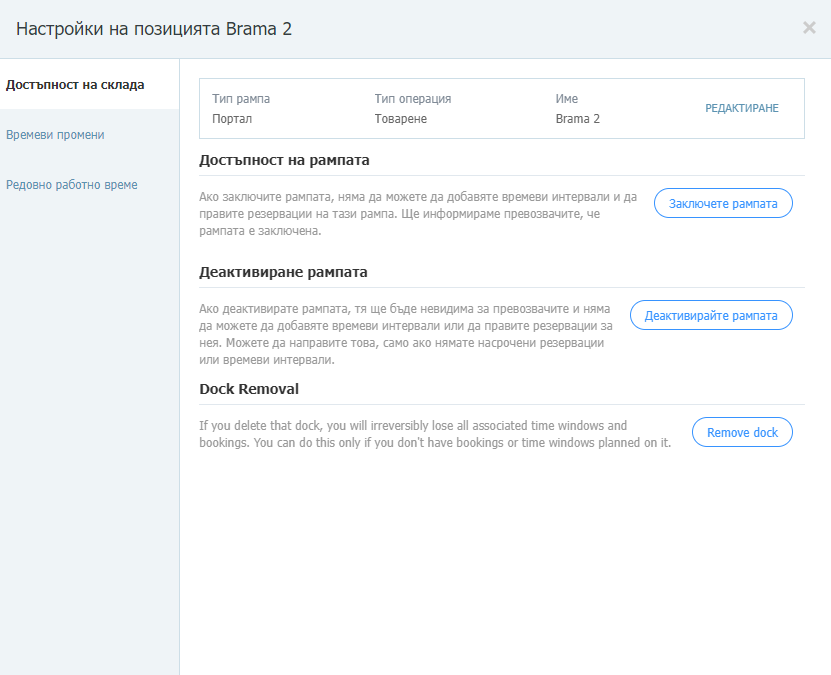
Ако искате да видите всички налични рампи в склада, щракнете върху бутона Повече и изберете Настройки на склада.
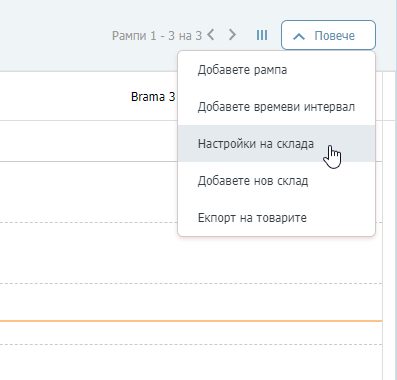
Отворете раздел Рампи. Ще видите списък с всички налични рампи. Щракнете върху бутона РЕДАКТИРАНЕ, за да направите промени в избраната рампа.
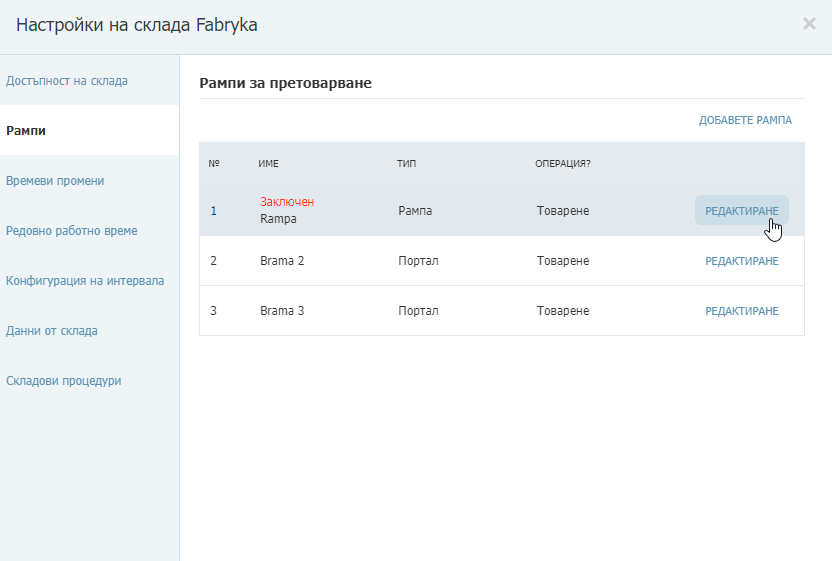
Работно време на рампата
Ако искате да изберете различни времеви настройки на рампата - отидете в Настройки на рампата и изберете раздела Времеви промени или Редовно работно време.
В раздел Времеви промени можете да зададете различни работни часове за рампата на конкретни дати - напр. за празник или празнични периоди.
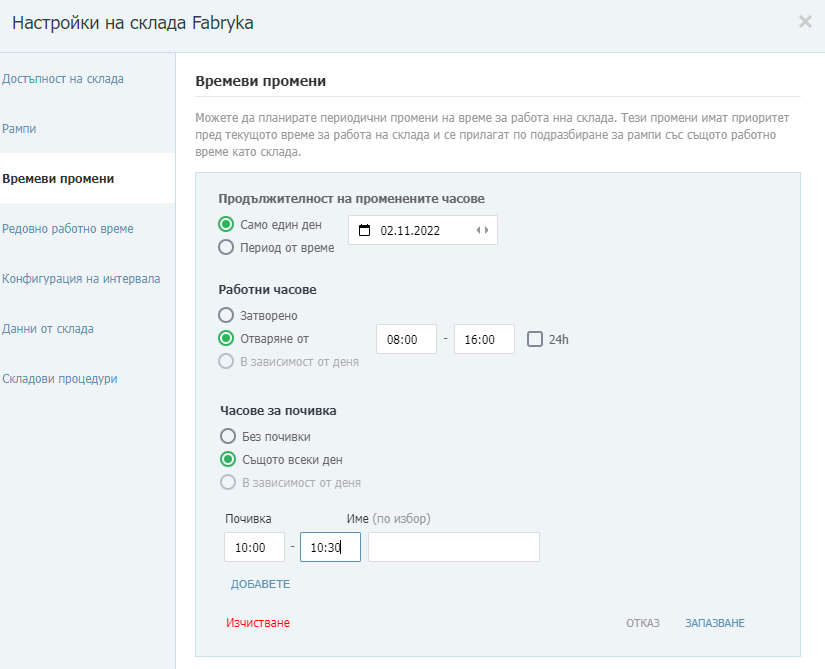
Ако искате да промените редовното работно време на рампата - отидете в раздел Редовно работно време, за да го направите.
- Щракнете върху бутона РЕДАКТИРАНЕ, след което изберете Индивидуален режим.
- Въведете ново работно време на рампата.
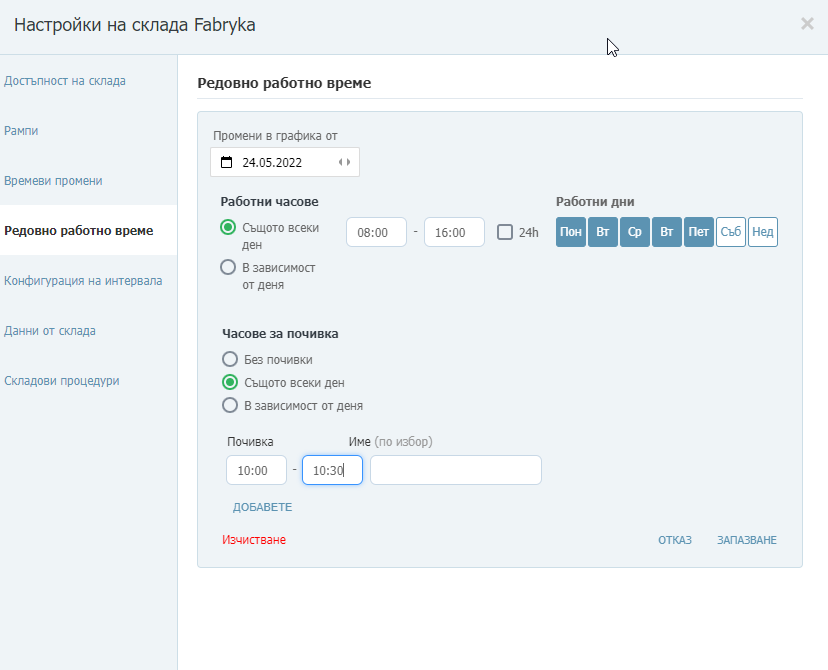
- Запазете промените.
Достъпност, деактивиране или изтриване на рампи
Управлението на достъпносттна на рампата работи по същия начин, както за целия склад. Ако решите да ограничите достъпа до рампата, изберете една от следните опции:
Заключете склада - не могат да се добавят допълнителни времеви интервали към рампата и не могат да се правят резервации. Потребителите виждат съобщение, че рампата е заключена.
Деактивиране на склада - има същия ефект като заключването, но освен това рампата не се вижда от превозвачите.
Изтриване на склада - води до безвъзвратна загуба на рампата заедно с историята на времевите интервали и резервациите.
- Отидете на Настройки на позицията, като щракнете върху стрелката до името на рампата.
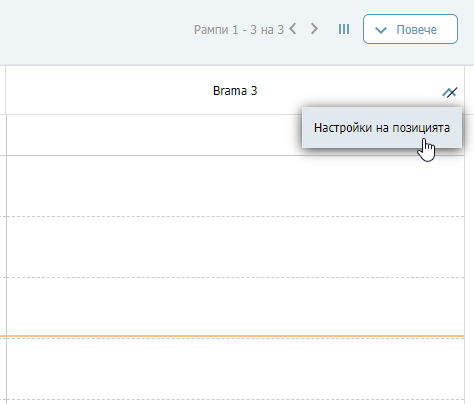
- Ако искате да заключите, деактивирате или изтриете рампата - щракнете върху съответния бутон и потвърдете решението си.
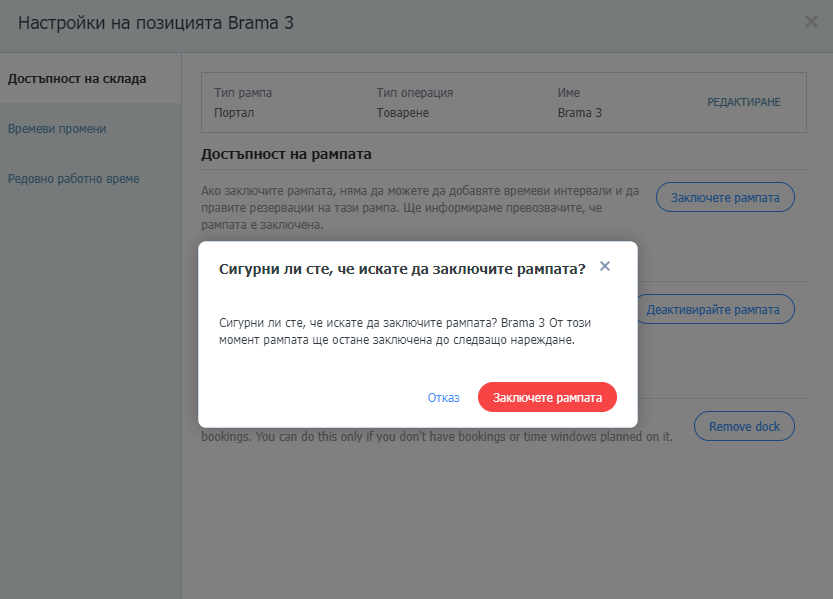
- Можете да отключите или активирате рампата по всяко време.